
Inhoudsopgave:
- Auteur John Day [email protected].
- Public 2024-01-30 11:17.
- Laatst gewijzigd 2025-01-23 15:01.

Waarom?
Elk goed feest heeft wat licht nodig! Maar lichteffecten kunnen honderden dollars kosten, wat behoorlijk duur is voor een apparaat dat maar een paar keer per jaar wordt gebruikt.
Met deze instructable kun je lichteffecten krijgen die lijken op een scanner of movinghead die indruk zullen maken op elke feestgast
Stap 1: Benodigde onderdelen/gereedschappen


De apparaten die voor dit project worden gebruikt, zijn gemakkelijk te verkrijgen. Als u geen projector heeft, heeft een vriend van u er misschien een, wees dan creatief.
De volgende apparaten zijn vereist:
- een videoprojector (elke zal werken)
- een mistmachine of een doe-het-zelf alternatief
- een computer - een laptop voor de eenvoud
- de benodigde kabels om de computer op de projector aan te sluiten
- OPTIONEEL: een statief als je projector er al een ondersteunt
Stap 2: Mist het op


Om het licht in de lucht zichtbaar te maken heb je goede mist in de kamer nodig! Voor het beste resultaat en gemak moet je een goede mistmachine gebruiken of je kunt er ook zelf een bouwen, er zijn genoeg instructables in de buurt.
Ik koppel deze instructable (de tweede foto is ervan) door makendo omdat hij een op batterijen werkende mistmachine uit een vape heeft gebouwd.
Als je mensen laat vapen op je feestje, kun je deze stap overslaan
Stap 3: De software
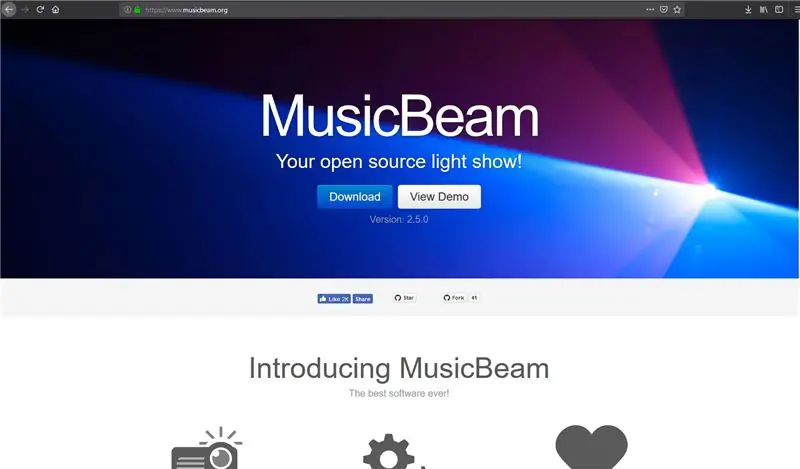
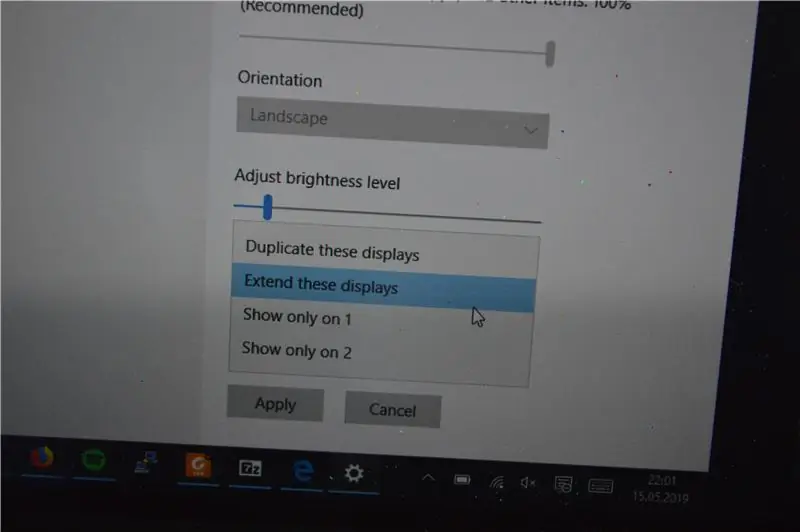
Er is een opensource-software die speciaal is bedoeld om een projector als lichtshow te gebruiken, het heet MusicBeam en je kunt het downloaden voor Windows, Mac en zelfs Linux.
Download het op hun website: musicbeam.org
Om de software zijn magie te laten doen, moet je naar de beeldscherminstellingen van je computer gaan en deze instellen om de beeldschermen uit te breiden, zodat je je primaire monitor kunt gebruiken om de effecten te wijzigen.
De software heeft zelfs geluid tot licht functionaliteit! Als je laptop geen interne microfoon heeft, kun je een externe microfoon toevoegen om geweldige, met muziek gesynchroniseerde lichteffecten te krijgen.
Extra tip:
Schakel alle energiebesparende functies uit die het scherm na enige tijd uitschakelen, want niets is vervelender dan verblind worden door het "geen signaal" -scherm
TIP VOOR WINDOWS-GEBRUIKERS (Er is een bug!):
Als de software alleen als een grijs vak wordt weergegeven, moet u de 32-bits versie proberen, zelfs als u 64-bits Windows gebruikt!
Stap 4: De juiste projectorconfiguratie

Plaats de projector op ooghoogte projecterend naar uw gasten en omdat het een projector is en geen laser is het niet zo gevaarlijk om blind te worden of iets dergelijks.
Een statief maakt dit heel gemakkelijk en handig, zet het gewoon goed vast, zodat niemand de dure projector omver stoot, vooral als je drankjes serveert.
Pas de focus en zoom aan om de lichtshow eruit te laten zien zoals je wilt.
Stap 5: Veel plezier
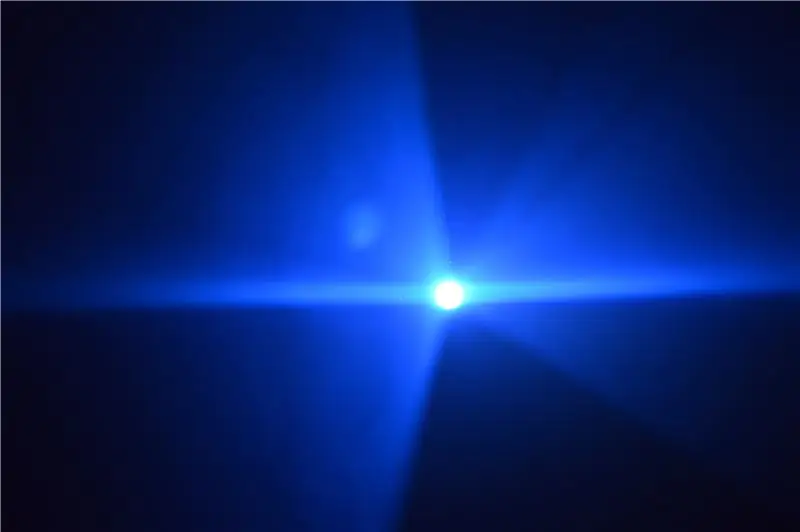
Deze eenvoudige installatie van kantoorapparatuur ziet er niet alleen cool uit, maar maakt ook indruk op uw gasten tegen weinig tot geen kosten!
Aanbevolen:
Verander een gewone videoprojector in een model met korte projectieafstand voor ~ 40 $: 6 stappen (met afbeeldingen)

Verander een gewone videoprojector in een short-throw-model voor ~40$: als videokunstenaar voer ik videoprojecties graag rechtstreeks vanaf het podium uit. Ik waardeer deze aanpak omdat het gemakkelijker en sneller te installeren is dan videoprojectoren op een grill-top te hangen of minder gecompliceerd dan andere installaties. Goed gedaan
LED-kerstboom met videoprojector (Rasp Pi) - Ajarnpa

LED-kerstboom met videoprojector (Rasp Pi): kijkend naar wat sommige mensen hebben samengesteld voor “over the top” LED-shows voor buiten Kerstmis, ik wilde zien wat er mogelijk was om datzelfde systeemniveau samen te brengen voor een kerstboom in huis. In eerdere Instructables I's
Light Up Top Lightshow - Ajarnpa

Light Up Top Lightshow: De meesten van ons hebben die goedkope toppen gezien die LED-patronen laten knipperen wanneer je ze draait. Wat dacht je van een goedkope zaklamp, een kleine motor, een kort stukje PVC-buis en een lens om een nette projecteerbare lichtshow te maken?
DIY IPod-videoprojector - vereist geen stroom of demontage van de iPod - Ajarnpa

DIY IPod-videoprojector - vereist geen stroom of demontage van de iPod: in deze instructable laat ik je zien hoe je een iPod-videoprojector maakt die geen externe stroom gebruikt en je iPod volledig onaangeroerd blijft tot de show-time! tanntraad voor het originele concept, zie hier: https://www.in
Super Sleek IPod of ander apparaat Videoprojector - Ajarnpa

Super Sleek IPod of Other Device Video Projector: In deze Instructable zal ik je stap voor stap laten zien hoe je een Super Sleek Video Projector maakt voor je iPod, Zen, Zune, DS of andere media of gaming-apparaten. Het vereist geen stroom om te functioneren en u hoeft uw apparaat niet te demonteren; het zal zitten o
